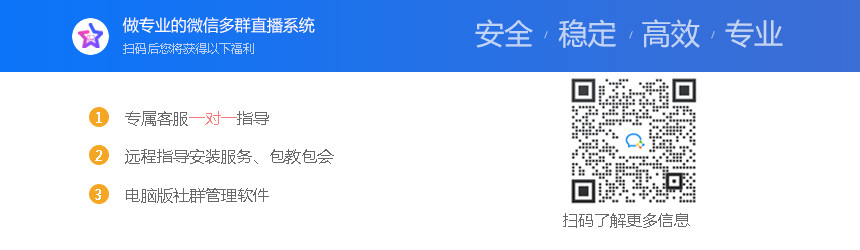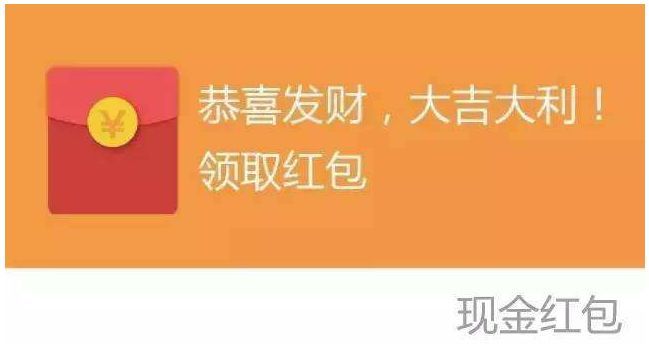今天小美可是为 iOS 和 Android 的你们各准备了一个萌萌哒二维码 App,不要再说小美偏心啦~
iOS 的看这里!
在这个颜值至上的时代,你还拿着系统自带的二维码到处加好友?其实你也不想的对不对,但设计二维码这种事情,咱们不是设计师,怎么做得来?今天小美推荐的这款制作二维码应用—— Tide Q+,它的最大亮点在于能直接添加涂鸦和滤镜,最后呈现的画风杂点感较重,但颇有艺术范儿。
选择背景图
进入界面,鲜艳的 UI 设计让人眼前一亮,你可以实时拍照、选取照片、还可以挑选系统自带模版(第三个点赞图标就是)。值得一提的是系统模版里提供很多很可爱的图标。
(二维码自动识别)
输入字符串
接下来就要为自己的二维码添加字符串了,否则别人扫码后没有内容很尴尬啊。Tide Q+ 提供的字符串类型也是很全:电话、位置、名片、扫码二维码、脸书......市面上常见的它都有,满足基本需求没问题。
添加涂鸦和滤镜
当 P 图成为习惯,就连二维码也不放过。外貌控们肯定喜欢这个能添加「涂鸦」和「滤镜」的 功能 ,随意组合自由创意,让你的二维码更与众不同。
追求完美的你还能对「杂点程度」和 「整体风格」进行调整 。当完成所有步骤后,点击「Demo」按键就能保存到手机里。
(二维码自动识别)
Android 的跟好小美不要走错啦!
今天小美推荐的这款 Android 平台的制作二维码应用:Qart,它能把图片和二维码结合,生成很个性的二维码,不是设计师都能分分钟搞定!
从手机里挑选一张做背景图
启动运行 Qart 这款应用,点击界面右上角的图片按钮,在手机相册里选择一张作为背景图,并通过手指滑动选择图片范围。接下来点击中间的 小飞机按钮,有黑白和彩色两种生成模式可选,如果选择彩色,要注意选择合适的颜色范围,以提高识别度。
黑白模式生成效果很酷,喜欢复古风格的盆友大可尝试,彩色模式颜色处理的很好,图片基本无压缩,当然首要前提是你的背景图质量要够可以。
与二维码结合
接着要在最右侧下拉三角按钮选择「文本」, 在其中输入二维码的内容信息,才可以在扫描时候进入提前设置好的界面。
Qart 这款应用为用户提供了两种内容输入方式,首先就是最常见的通过手机键盘进行输入(这里要输入网址链接),其次是通过扫描传统的二维码来获取信息 ,点击输入框后面的二维码图标后即可操作。
支持多种二维码图片模式
点击最右侧的下拉三角按钮,在弹出的菜单里面有「模式」可选,提供「普通」、「图片」、「图标」和「嵌入」四种模式,普通就是黑白像素点二维码,图片是大图的二维码显示,图标是图片位于二维码中间,嵌入是二维码嵌入显示,下面以彩色二维码为例,展示四种图片模式效果。
(二维码自动识别)
(二维码自动识别)
当所有内容都输入完成以后,可以把二维码图片保存到你的手机里,同时中间的按钮会从小飞机变成分享图标,这时候点击就能分享到微信、微博、QQ 等社媒啦,相当方便。
————
本文来自最美撰稿人
喜欢的话就 “赞” 一个吧^^
--------------------------------------
往期精选
下载
还没有人赞赏,快来当第一个赞赏的人吧!
- 2¥
- 5¥
- 10¥
- 20¥
- 50¥
声明:本文来自非凡建群宝投稿,不代表微信机器人立场,版权归原作者所有,欢迎分享本文,转载请保留出处!